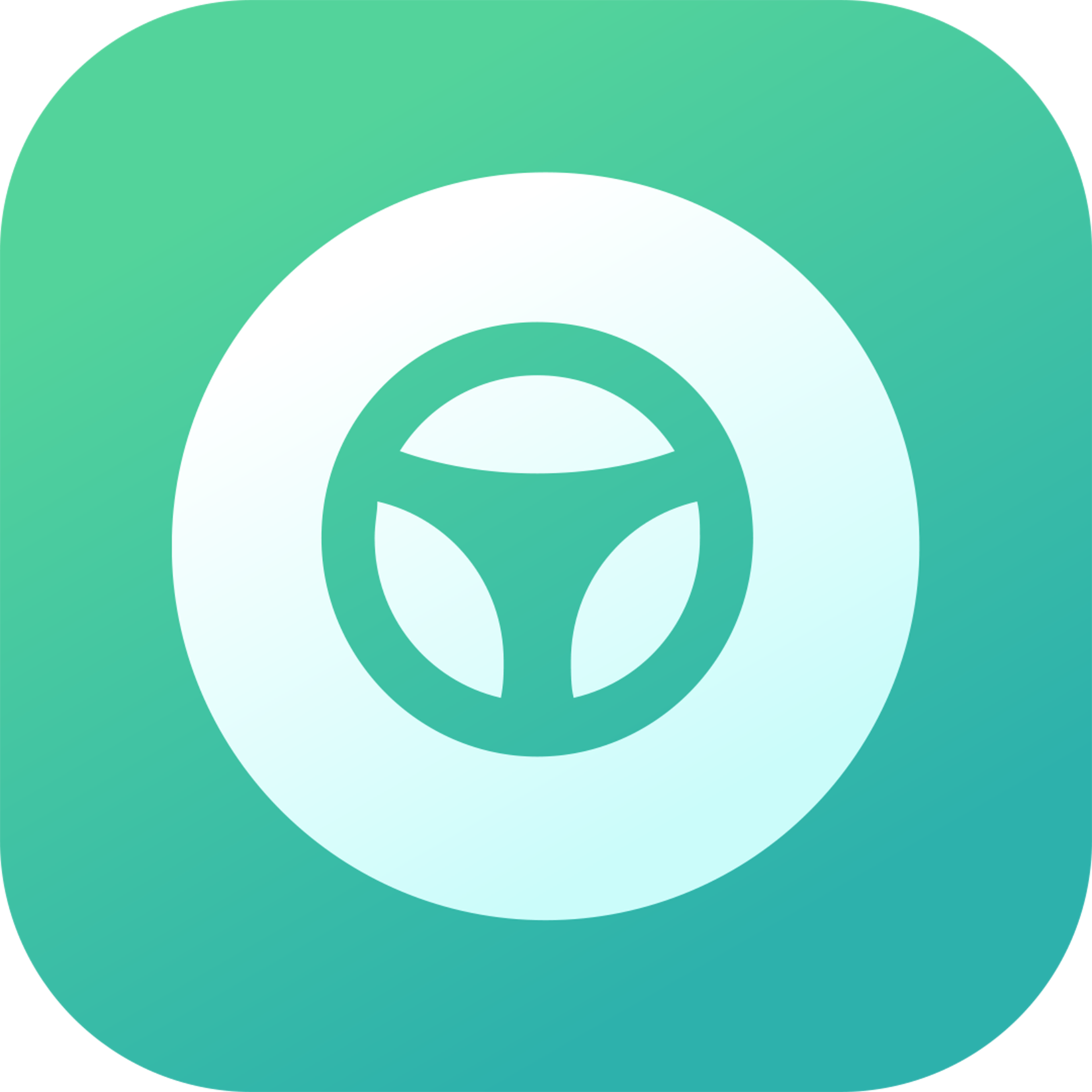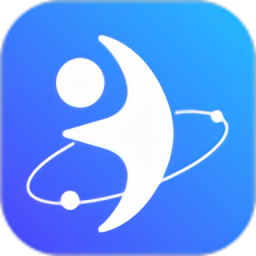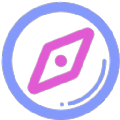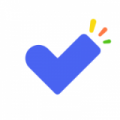Excel表格怎么计算公司员工的累积加班工时?Excel表格计算员工加班方法
时间:2020-03-25
小编掐指一算,很多小伙伴肯定又遇到了Excel表格怎么计算公司员工的累积加班工时的问题,下面就让无所不能的11ba小编来告诉你们吧!
Excel表格快速计算公司员工的累积加班工时的详细步骤
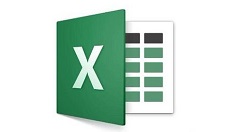
打开Excel,新建一个表格,
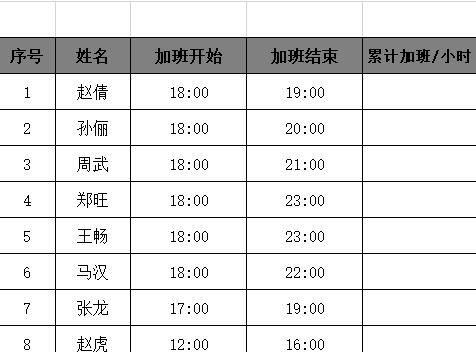
输入函数:=TEXT(),

用加班结束时间减加班开始时间,次数函数为:=TEXT(J5-I5),
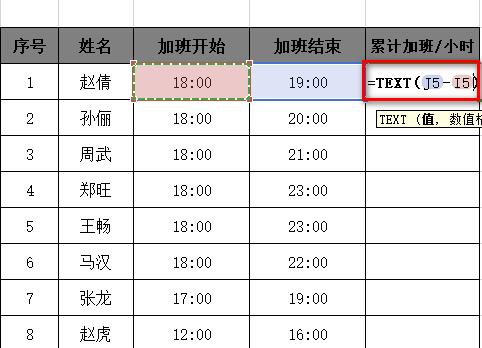
因为统计的时间为小时,所以函数为:=TEXT(J5-I5,"[H]"),点击回车键,函数自动计算加班时间,
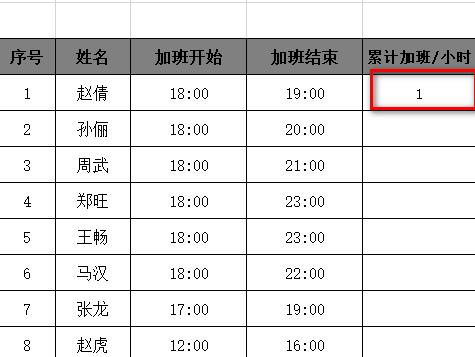
最后下拉填充公式,即可得到所有人的加班时间。
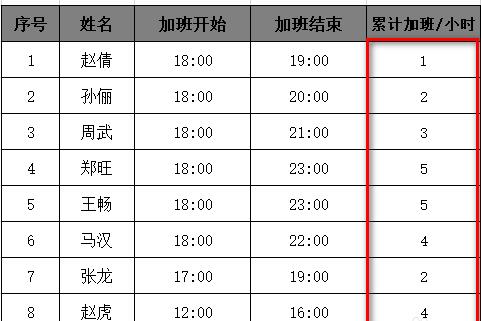
相关阅读
更多
- 一吨人民币大约有多少张 01.27
- 如何正确书写汉字 KongJ ? 01.27
- 柳海龙真的致人死亡了吗? 01.26
- Office15文件夹的用途是什么 01.23
- 丹麦丹特声是否为进口品牌? 01.20
- 限额以上单位究竟是什么? 01.07
- 罗家英OnlyYou:经典粤语情歌背后的深情故事 01.07
- 渴望拥有一个温馨小窝的心声 01.02
- 1100lu.us最新的域名是什么 12.31
- 淘宝U站9.9包邮全解析:如何轻松参与抢购盛宴? 12.05
- 未来篇章:第十五章的无限可能 12.05
- 赵本山最近状况如何 12.05